ما المقصود بصفحة "حول: فارغة": كل ما تحتاج إلى معرفته
نشرت: 2023-06-11- ماذا عن: فارغ؟
- كيف يظهر about.blank؟
- هل الـ about: فارغ ضار؟
- ما هي المخاطر المحتملة لـ About: صفحة فارغة؟
- كيف تحمي نفسك من: التهديدات الفارغة
- كيفية إزالة حول: فارغ
- مسح ذاكرة التخزين المؤقت وملفات تعريف الارتباط للمتصفح
- استخدم أدوات مكافحة الفيروسات والبرامج الضارة
- إعادة تعيين إعدادات المستعرض
- كيفية منع حول: صفحة فارغة من الظهور مرة أخرى
- حافظ على تحديث المتصفح والبرامج الخاصة بك
- في ملخص
- أسئلة وأجوبة
- هل عبارة "حول الفراغ" آمنة؟
- كيف يمكنني حذف صفحة فارغة في المستعرض الخاص بي؟
- كيف يمكنني التخلص من الكروم الفارغ؟
- كيف يمكنني إصلاح النوافذ المنبثقة الفارغة؟
- حول: فارغ علامة على وجود برامج ضارة أو تهديد أمني؟

هل تساءلت يومًا عن صفحة "حول: فارغة" الغامضة التي تظهر أحيانًا أثناء تصفح الويب؟ انت لست وحدك! إنه استعلام Google شائع غالبًا ما يتركنا في حيرة من أمرنا. لكن لا تخف ، لأننا هنا لنكشف أسرار صفحة "حول: فارغة" ونطلعك على السرعة.
في هذا الدليل ، سنتعمق في هدفه وأهميته وكيف يؤثر على تجربة التصفح لديك. في النهاية ، سيكون لديك فهم واضح لصفحة الويب المثيرة للاهتمام هذه وستكون مجهزًا بشكل أفضل للتنقل في عالم الإنترنت.
ماذا عن: فارغ؟
حول: الصفحة الفارغة هي صفحة ويب فارغة افتراضية تُستخدم بشكل شائع كنقطة بداية أو عنصر نائب في متصفحات الويب.عندما تفتح علامة تبويب أو نافذة جديدة وتظهر حول: فارغ ، فهذا يعني أن المتصفح لم يتم تعيينه لفتح صفحة ويب معينة بشكل افتراضي.
حول: الصفحة الفارغة تشبه اللوح الفارغ على الإنترنت. إنه موجود لمنحك بداية جديدة عندما تريد الانتقال إلى موقع ويب معين أو كتابة عنوان URL بنفسك. لذا ، فكر في الأمر على أنه قماش فارغ في انتظارك لرسم مغامرة التصفح الخاصة بك!
بالإضافة إلى ذلك ، غالبًا ما يستخدم مطورو الويب والمصممين حول: الصفحة الفارغة كنقطة بداية عند إنشاء صفحات ويب جديدة أو اختبار التعليمات البرمجية ، حيث توفر بيئة فارغة للعمل معها.
كيف يظهر about.blank؟
حول : تظهر الصفحة الفارغة في متصفحات الويب بشكل افتراضي عندما لا تكون هناك صفحة رئيسية محددة أو مجموعة صفحات بدء. في إعدادات المتصفح ، لديك خيار تحديد صفحة ويب معينة كصفحتك الرئيسية ، والتي سيتم تحميلها تلقائيًا عند فتح علامة تبويب أو نافذة جديدة. ومع ذلك ، إذا لم يتم تعيين أي صفحة رئيسية ، فسيعرض المتصفح حول: صفحة فارغة.
من المفيد أن تعرف: في بعض الأحيان ، قد يتم حظر صفحات الويب بسبب مخاوف أمنية ، مما يؤدي إلى عرض about: blank ( about: blank # blocked ).يتم إلحاق العنصر "المحظور" للإشارة إلى سبب الحظر. ومع ذلك ، إذا قمت بتعيين صفحة فارغة كصفحتك الرئيسية ، فيمكنك حل ذلك بسهولة عن طريق الوصول إلى إعدادات المستعرض الخاص بك وإعادة تحديد صفحتك الرئيسية.
هل الـ about: فارغ ضار؟
لا تقلق ، بشأن: الصفحة الفارغة ليست شيئًا سيئًا أو ضارًا - وليس هناك حقًا مثل الفيروس الفارغ. إنه في الواقع شيء طبيعي تجده في متصفحات الويب.
ومع ذلك ، من الجدير بالذكر أن بعض أنواع البرامج الضارة أو خاطفي المستعرضات يمكنهم التعامل مع حول: صفحة فارغة. قد تغير البرامج الضارة إعدادات المتصفح لتعيينها حول: فارغ كالصفحة الرئيسية الافتراضية دون موافقة المستخدم. في مثل هذه الحالات ، قد تحتوي صفحة about: الفارغة على إعلانات أو نوافذ منبثقة أو عمليات إعادة توجيه غير مرغوب فيها إلى مواقع ويب مشبوهة.
إذا لاحظت سلوكًا غير متوقع مع about: صفحة فارغة ، مثل النوافذ المنبثقة الزائدة أو عمليات إعادة التوجيه غير المرغوب فيها ، فقد يكون ذلك علامة على الإصابة ببرامج ضارة أو اختراق للمتصفح. في مثل هذه الحالات ، يوصى بإجراء فحص شامل باستخدام برامج مكافحة الفيروسات أو البرامج الضارة لاكتشاف وإزالة أي برامج ضارة. يمكنك أيضًا محاولة إعادة ضبط المتصفح على الإعدادات الافتراضية .
ما هي المخاطر المحتملة لـ About: صفحة فارغة؟
في حين أن about: الصفحة الفارغة آمنة بشكل عام ، إلا أنها لا تزال فكرة جيدة أن تراقب بعض المخاطر المحتملة:
- اختطاف المتصفح: قد تتلاعب بعض البرامج الضارة أو مخترقي المستعرضات بـ about: صفحة فارغة لإعادة توجيه نشاط التصفح إلى مواقع ويب ضارة أو عرض إعلانات غير مرغوب فيها.
- هجمات التصيد الاحتيالي: قد يستخدم المجرمون الإلكترونيون: الصفحات الفارغة لإنشاء مواقع ويب تصيد مقنعة تحاكي مواقع الويب الشرعية ، وتخدع المستخدمين لإدخال معلومات حساسة.
- تثبيت البرامج الضارة: في بعض الحالات ، يمكن استخدام حول: صفحة فارغة كنقطة انطلاق لبدء تنزيل البرامج الضارة وتثبيتها على جهاز الكمبيوتر الخاص بك.
- مخاوف تتعلق بالخصوصية: إذا تم العبث بإعدادات متصفحك وحولها: تم تعيين فارغ كصفحتك الرئيسية الافتراضية دون موافقتك ، فقد يشير ذلك إلى الوصول غير المصرح به إلى إعدادات المتصفح أو انتهاكات الخصوصية المحتملة.
كيف تحمي نفسك من: التهديدات الفارغة
للحفاظ على التصفح آمنًا ، من الجيد اتخاذ بعض الاحتياطات:
- تأكد من تحديث مستعرض الويب ونظام التشغيل وبرامج الأمان بأحدث التصحيحات وتحديثات الأمان.
- قم بتثبيت برامج مكافحة الفيروسات أو البرامج الضارة ذات السمعة الطيبة وتحديثها بانتظام.
- تجنب تنزيل الملفات أو البرامج من مصادر غير موثوق بها. تحقق دائمًا من أصالة المصدر وسمعته قبل تنزيل أي برنامج وتثبيته على جهاز الكمبيوتر الخاص بك.
- كن حذرًا أثناء النقر فوق الروابط أو فتح المرفقات في رسائل البريد الإلكتروني أو الرسائل أو مواقع الويب.
- استخدم ميزات أمان المستعرض مثل أدوات منع النوافذ المنبثقة ، والحماية المضمنة من التصيد الاحتيالي ، وإعدادات الخصوصية المحسّنة لإضافة طبقة إضافية من الحماية أثناء تصفح الويب.
اقرأ أيضًا: الخصوصية الرقمية: نصائح حول كيفية حماية نفسك على الإنترنت
- تعرف على كيفية التعرف على محاولات التصيد الاحتيالي وتوخي الحذر بشأن تقديم معلومات حساسة على مواقع الويب أو من خلال المطالبات المنبثقة.
كيفية إزالة حول: فارغ
تعد إزالةالمساحة الفارغة من متصفحك أمرًا سهلاً للغاية.
قم بإزالة حول: الصفحة الفارغة في Google Chrome:
- افتح Chrome وانقر على النقاط العمودية الثلاث في الزاوية العلوية اليمنى.
- حدد "الإعدادات" من القائمة المنسدلة.
- في قائمة الإعدادات ، انقر فوق "عند بدء التشغيل".
- حدد الخيار الذي ينص على "فتح صفحة معينة أو مجموعة صفحات".
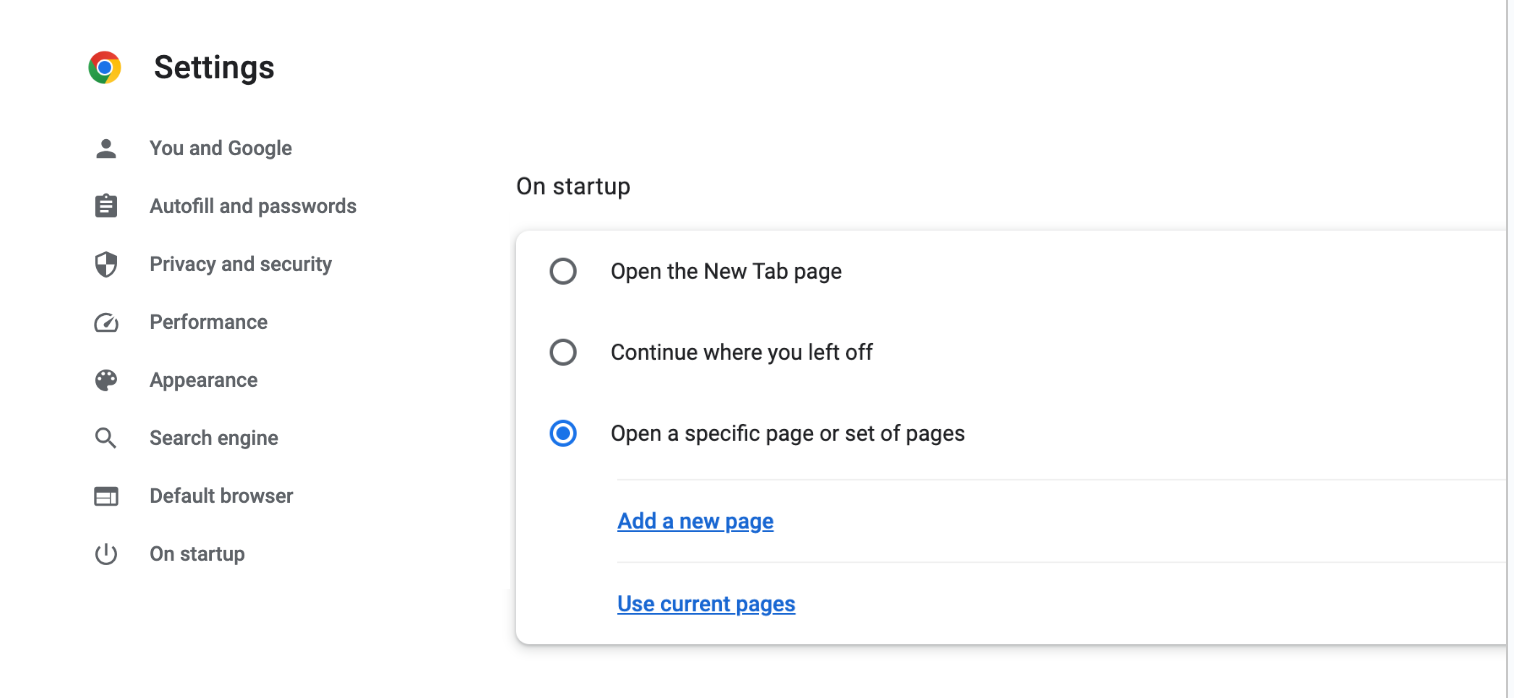
- حدد موقع الإدخال لـ about: blank وقم بإزالته كصفحة بدء.
إزالة حول: صفحة فارغة في Safari:
- افتح Safari وانقر على قائمة Safari.
- حدد "التفضيلات" من القائمة.
- في نافذة التفضيلات ، انقر فوق علامة التبويب "عام".
- ابحث عن إعداد الصفحة الرئيسية وقم بإزالة about: blank.
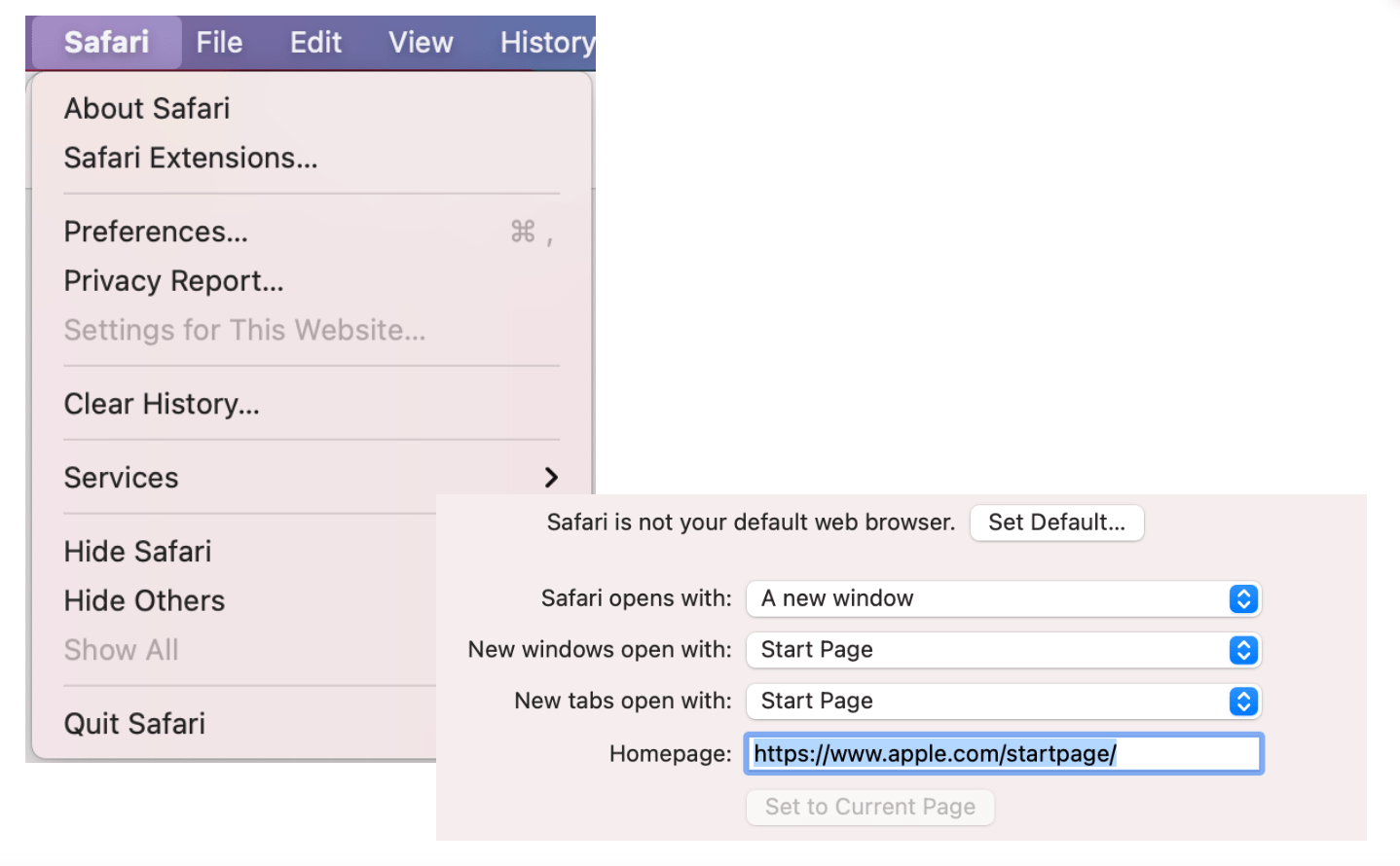
- اكتب عنوان URL لصفحة مختلفة تريدها أن تكون صفحتك الرئيسية.
اقرأ أيضًا: ما هو أفضل متصفح للإنترنت؟
قم بإزالة حول: صفحة فارغة في Edge:
- افتح Edge وانقر على النقاط الأفقية الثلاث في الزاوية العلوية اليمنى.
- حدد"الإعدادات" من القائمة المنسدلة.
- في قائمة الإعدادات ، انقر على "ابدأ ، الصفحة الرئيسية ، وعلامات تبويب جديدة".
- حدد الخيار المسمى "فتح هذه الصفحات".
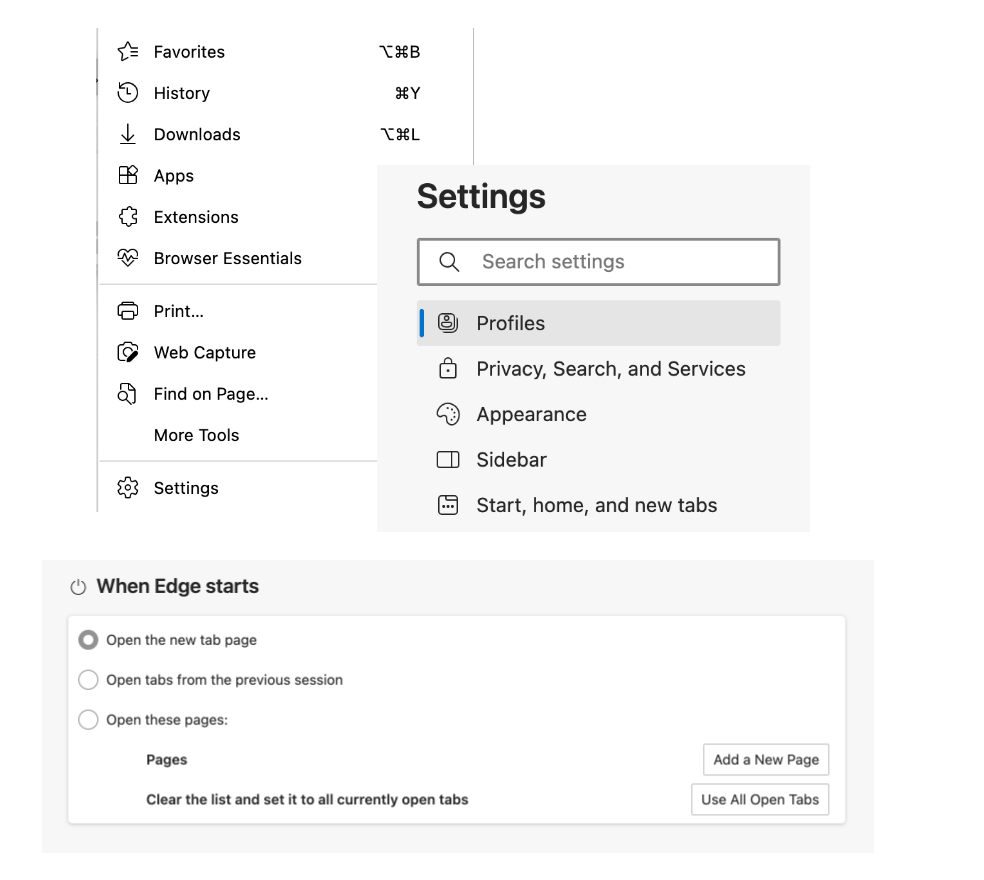
- حدد موقع الإدخال لـ about: blank وانقر على الزر"حذف" بجواره.
إزالة حول: صفحة فارغة في Firefox ::
- افتح Firefox على جهاز الكمبيوتر الخاص بك.
- انقر على الخطوط الأفقية الثلاثة (رمز القائمة) في الزاوية العلوية اليمنى.
- حدد "خيارات" من القائمة المنسدلة.
- في علامة التبويب "الخيارات" ، انقر فوق "الصفحة الرئيسية" من الشريط الجانبي الأيسر.
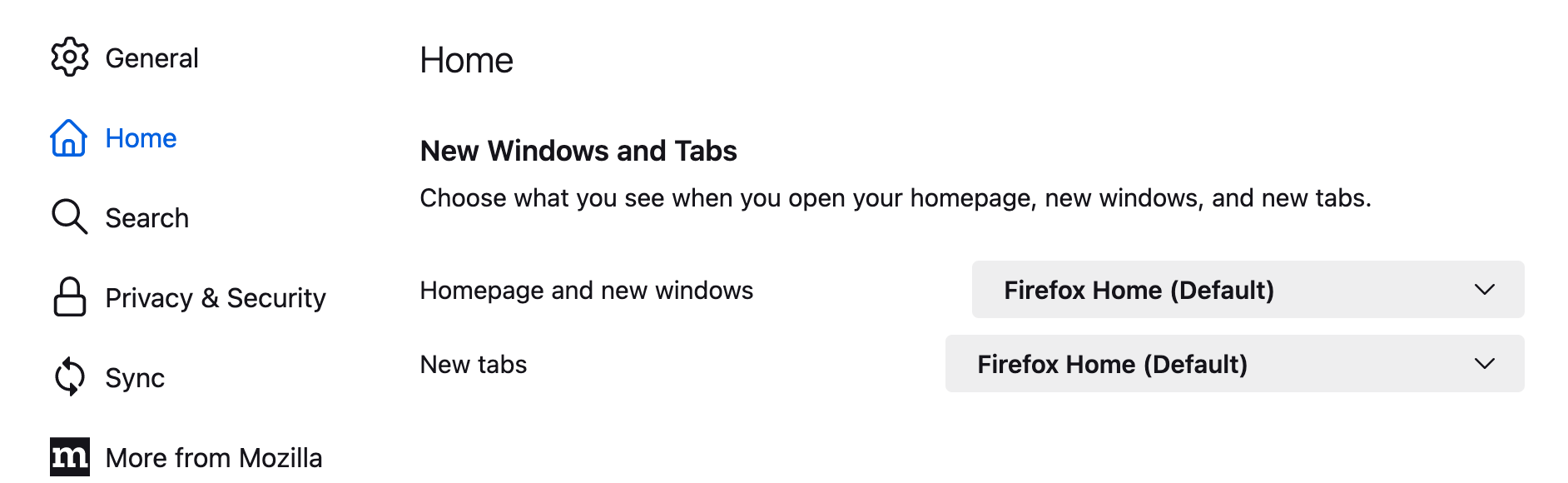

- ضمن قسم"الصفحة الرئيسية والنوافذ الجديدة" ، حدد خيار "صفحة Firefox الرئيسية (افتراضي)".
- أغلق علامة التبويب "الخيارات".
الآن ، إذا كنت تواجه مشكلة في التخلص من حول لأي سبب من الأسباب: صفحة فارغة ، فجرّب ما يلي:
مسح ذاكرة التخزين المؤقت وملفات تعريف الارتباط للمتصفح
اقرأ أيضًا: كيفية حذف ملفات الإنترنت المؤقتة؟
استخدم أدوات مكافحة الفيروسات والبرامج الضارة
اقرأ أيضًا: كيفية إزالة الفيروسات والبرامج الضارة الأخرى من Windows
إعادة تعيين إعدادات المستعرض
إعادة تعيين إعدادات المتصفح في Chrome:
- افتح Chrome وانقر على النقاط العمودية الثلاث في الزاوية العلوية اليمنى.
- حدد "الإعدادات" من القائمة المنسدلة.
- قم بالتمرير لأسفل وانقر فوق "خيارات متقدمة" لتوسيع الإعدادات المتقدمة.
- مرر لأسفل أكثر وضمن قسم "إعادة التعيين والتنظيف" ، انقر على "استعادة الإعدادات إلى الإعدادات الافتراضية الأصلية".
- في رسالة التأكيد ، انقر فوق "إعادة تعيين الإعدادات" للمتابعة.
إعادة تعيين إعدادات المتصفح في Safari:
- افتح Safari وانقر على "Safari" في شريط القائمة العلوي.
- حدد "التفضيلات" من القائمة المنسدلة.
- انقر فوق علامة التبويب "الخصوصية" .
- انقر فوق الزر "إدارة بيانات الموقع" .
- في نافذة إدارة بيانات موقع الويب ، انقر فوق "إزالة الكل" لحذف جميع البيانات المخزنة.
- أكد الإجراء من خلال النقر على "إزالة الآن".
- ارجع إلى نافذة التفضيلات وحدد علامة التبويب "عام" .
- انقر فوق رمز "Safari" في شريط القائمة العلوي واختر "إعادة تعيين Safari".
- حدد مربعات البيانات التي تريد إزالتها ، ثم انقر على "إعادة تعيين".
إعادة تعيين إعدادات المستعرض في Edge:
- افتح Edge وانقر على النقاط الأفقية الثلاث في الزاوية العلوية اليمنى.
- حدد "الإعدادات" من القائمة المنسدلة.
- ضمن قسم "إعادة تعيين الإعدادات" ، انقر على "استعادة الإعدادات إلى قيمها الافتراضية".
- في رسالة التأكيد ، انقر فوق "إعادة تعيين" للمتابعة.
إعادة تعيين إعدادات المستعرض في Firefox:
- افتح Firefox وانقر على الخطوط الأفقية الثلاثة في الزاوية العلوية اليمنى.
- حدد "خيارات" من القائمة المنسدلة.
- انقر فوق علامة التبويب "الخصوصية والأمان" من الشريط الجانبي الأيسر.
- مرر لأسفل إلى قسم "بيانات Firefox" .
- انقر فوق الزر "مسح" بجوار "محتوى الويب المخزن مؤقتًا".
- في رسالة التأكيد ، انقر على "امسح الآن".
- قم بالتمرير لأسفل إلى قسم "إعدادات Firefox الافتراضية" .
- انقر فوق الزر "استعادة الإعدادات الافتراضية" .
كيفية منع حول: صفحة فارغة من الظهور مرة أخرى
لمنع حدوث: الفراغ من الظهور مرة أخرى ، يمكنك اتخاذ الاحتياطات التالية:
حافظ على تحديث المتصفح والبرامج الخاصة بك
اقرأ أيضًا: [EASY GUIDE] كيفية تحديث برامج تشغيل الأجهزة على جهاز كمبيوتر يعمل بنظام Windows 10؟
قم بتثبيت ملحقات متصفح حسنة السمعة
كن حذرًا مع التنزيلات والمواقع الإلكترونية:
- قم بتنزيل الملفات من مصادر موثوقة فقط.
- كن حذرًا عند النقر على الروابط أو زيارة مواقع الويب غير المألوفة.
- ابحث عن مواقع الويب الآمنة (HTTPS) عند تقديم معلومات حساسة أو إجراء معاملات عبر الإنترنت.
- توخ الحذر مع النوافذ المنبثقة أو المطالبات التي تظهر في about: صفحة فارغة وتجنب النقر على الروابط المشبوهة أو تقديم معلومات شخصية.
- استخدم برامج موثوقة لمكافحة الفيروسات أو البرامج الضارة
- تكوين إعدادات أمان المتصفح
في ملخص
في الختام ، يمكنك إلقاء نظرة على حول: صفحة فارغة كلوحة فارغة من حيث يمكنك استكشاف الإنترنت. إنه ليس ضارًا أو ضارًا في حد ذاته ، ولكن من المهم فهم الغرض منه ومراقبة استخدامه.
بينما تعد صفحة "about: blank" ميزة قياسية في متصفحات الويب ، يمكن أيضًا استخدامها بواسطة البرامج الضارة أو البرامج النصية الضارة لإخفاء أنشطتها. لذلك ، من الأهمية بمكان أن تظل يقظًا وأن تتأكد من تحديث إعدادات متصفحك وإجراءات الأمان.
أسئلة وأجوبة
هل عبارة "حول الفراغ" آمنة؟
نعم ، صفحة "حول: فارغة" آمنة بشكل عام. إنها بمثابة صفحة عنصر نائب في متصفحات الويب وليست ضارة بطبيعتها. ومع ذلك ، من المهم ملاحظة أنه من المحتمل أن تستخدم الجهات الخبيثة صفحة "حول: فارغة" لإخفاء أنشطتها أو تنفيذ هجمات. للبقاء في أمان ، يوصى بتحديث المستعرض الخاص بك وبرامج الأمان ، وممارسة عادات التصفح الآمن ، وتوخي الحذر من أي عمليات إعادة توجيه غير متوقعة أو نوافذ منبثقة قد تحدث أثناء التصفح.
كيف يمكنني حذف صفحة فارغة في المستعرض الخاص بي؟
لحذف about: صفحة فارغة من المستعرض الخاص بك ، يمكنك اتباع الخطوات التالية:
- افتح إعدادات المتصفح الخاص بك.
- ابحث عن الخيار المتعلق بإعدادات الصفحة الرئيسية لمتصفحك.
- استبدل عنوان URL "about: blank" بعنوان URL المطلوب أو اختر صفحة رئيسية مختلفة.
- احفظ التغييرات.
- أغلق المتصفح وأعد فتحه للتأكد من تعيين الصفحة الرئيسية الجديدة.
يرجى ملاحظة أن الإرشادات الأكثر تحديدًا تعتمد على المتصفح الذي تستخدمه. ننتقل من خلال خطوات حذف حول: صفحة فارغة من المتصفحات الشائعة في مقالتنا أعلاه.
كيف يمكنني التخلص من الكروم الفارغ؟
للتخلص من صفحة "about: blank" في Chrome ، اتبع الخطوات التالية:
- افتح Chrome وانقر على النقاط الرأسية الثلاث في الزاوية العلوية اليمنى.
- حدد "الإعدادات" من القائمة المنسدلة.
- في قائمة الإعدادات ، مرر لأسفل إلى قسم "عند بدء التشغيل".
- اختر الخيار "فتح صفحة معينة أو مجموعة صفحات" .
- انقر فوق الزر "إضافة صفحة جديدة" .
- أدخل عنوان URL المطلوب لصفحتك الرئيسية الجديدة أو اختر خيارًا مختلفًا.
- قم بإزالة إدخال "about: blank" من القائمة ، إذا كان موجودًا.
- انقر فوق "حفظ" أو "تم" لتطبيق التغييرات.
كيف يمكنني إصلاح النوافذ المنبثقة الفارغة؟
لإصلاح النوافذ المنبثقة الفارغة ، يمكنك تجربة الخطوات التالية:
- تحقق من اتصالك بالإنترنت للتأكد من أنه مستقر.
- قم بتعطيل أي ملحقات للمتصفح أو الوظائف الإضافية التي قد تسبب تعارضات أو تتداخل مع النوافذ المنبثقة.
- امسح ذاكرة التخزين المؤقت وملفات تعريف الارتباط للمتصفح ، حيث يمكن أن تتسبب البيانات القديمة في حدوث مشكلات في بعض الأحيان.
- قم بتحديث متصفحك إلى أحدث إصدار ، حيث تتضمن التحديثات الجديدة غالبًا إصلاحات للأخطاء وتحسينات.
- قم بإجراء فحص ذائعة الصيت لمكافحة الفيروسات أو البرامج الضارة للتحقق من وجود أي برامج ضارة قد تؤثر على وظائف النوافذ المنبثقة.
- أعد تعيين إعدادات المستعرض إلى التكوينات الافتراضية ، حيث يمكن أن يساعد ذلك في حل أي تكوينات خاطئة تتسبب في ظهور نوافذ منبثقة فارغة.
إذا استمرت المشكلة ، ففكر في استخدام متصفح مختلف لمعرفة ما إذا كانت المشكلة خاصة بالمتصفح الحالي.
حول: فارغ علامة على وجود برامج ضارة أو تهديد أمني؟
لا ، صفحة "about: blank" بحد ذاتها ليست علامة على وجود برامج ضارة أو تهديد أمني. ومع ذلك ، من المهم توخي الحذر حيث من المحتمل أن تستخدم بعض البرامج النصية الضارة أو البرامج النصية الخبيثة صفحة "حول: فارغة" لإخفاء أنشطتها. لضمان أمانك على الإنترنت ، حافظ على تحديث المتصفح وبرنامج الأمان لديك ، واتبع عادات التصفح الآمن ، وكن حذرًا من عمليات إعادة التوجيه غير المتوقعة أو النوافذ المنبثقة التي قد تحدث أثناء التصفح.
